Спрете блокирането на поп прозорци в приложението Chrome iPhone 5 на Chrome
Честото използване на Интернет за период от няколко години вероятно ви е довело до момент, в който смятате всички изскачащи прозорци за нещо негативно. Тъй като повечето от тези прозорци обикновено са реклами или някакво друго раздразнение, това свързване през повечето време ще бъде коригирано. Въпреки това някои надеждни сайтове все още използват изскачащи прозорци по важна информация или навигационни причини и когато посещавате тези сайтове в приложението за браузър Google Chrome на вашия iPhone 5, може да се наложи да видите тези изскачащи прозорци. По подразбиране обаче Chrome блокира тези изскачащи прозорци. Затова продължете да четете по-долу, за да научите как да ги активирате отново.
Разрешаване на Pop Ups в iPhone 5 Chrome Browser App
Важна характеристика на тази настройка е, че можете да я включите или изключите по желание. Така че, ако посещавате сайт, за който искате да разрешите изскачащи прозорци, можете да конфигурирате Chrome, за да ги разреши, след това можете да възстановите настройката по подразбиране, след като напуснете сайта. Това ще ви позволи да получите желаната функционалност при поискване, без да е необходимо да се притеснявате, че се оставяте отворени за нежелани изскачащи прозорци.
Стъпка 1: Стартирайте приложението за браузър Google Chrome.

Стъпка 2: Докоснете бутона Персонализиране и управление на Google Chrome в горната част на екрана. Това е бутонът с трите хоризонтални линии.
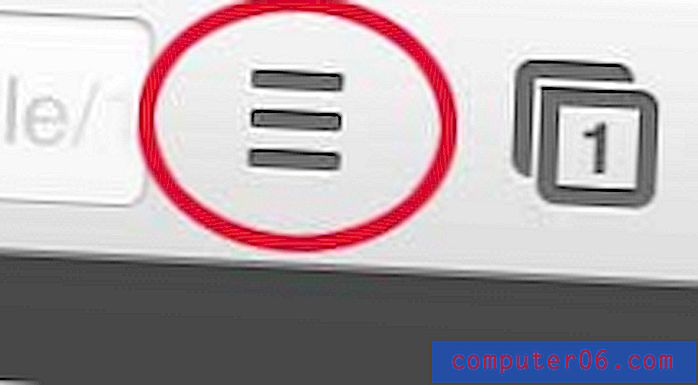
Стъпка 3: Докоснете опцията Настройки в падащото меню.
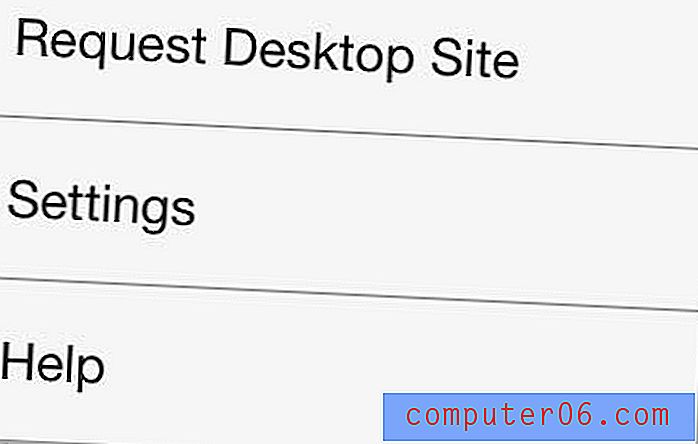
Стъпка 4: Натиснете опцията за настройки на съдържанието в долната част на екрана.
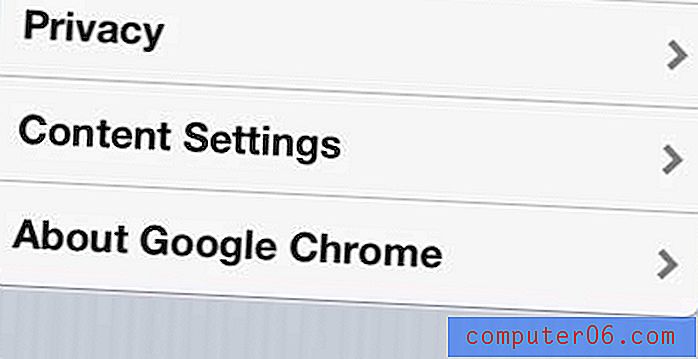
Стъпка 5: Докоснете опцията Блокиране на изскачащи прозорци в горната част на екрана.
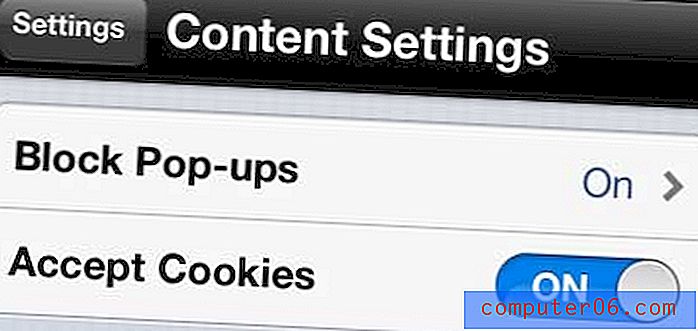
Стъпка 6: Докоснете синия бутон за включване вдясно от Блокиране на изскачащи прозорци, за да го превключите на Изключено .
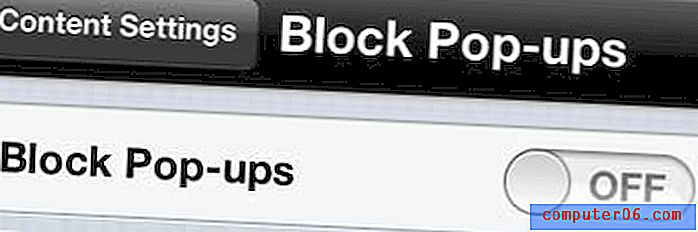
Сега, когато посетите уеб страница, която използва изскачащи прозорци, тези изскачащи прозорци ще се показват като нови прозорци в Chrome.
Имали ли сте проблеми да разберете как да опресните страница в приложението Chrome iPhone 5? Прочетете тази статия, за да научите как да опресните текущата страница в приложението Chrome.



